Interface: Gebruikers I
Wanneer een beheerder een nieuwe account heeft aangemaakt, krijgt de gebruiker een mail met daarin de gebruikersnaam en een tijdelijk wachtwoord. Het ontvangen van deze mail duurt helaas wel een tijdje, mogelijk is dit ook nog een bèta-probleempje, maar vervelend is het natuurlijk wel.Als de gebruiker in gaat loggen moet het tijdelijke wachtwoord gewijzigd worden in een definitief wachtwoord. Dit wachtwoord moet minimaal één kleine en hoofdletter hebben, alsook minimaal één cijfer. Daarnaast moet het wachtwoord ook nog eens minimaal acht tekens lang zijn. Dat zijn natuurlijk nogal wat eisen waar iemands standaard-wachtwoord waarschijnlijk niet aan zal voldoen. Maar goed, alles voor de veiligheid, maar het zal wel eens een ‘vergeten wachtwoord’ op gaan leveren.
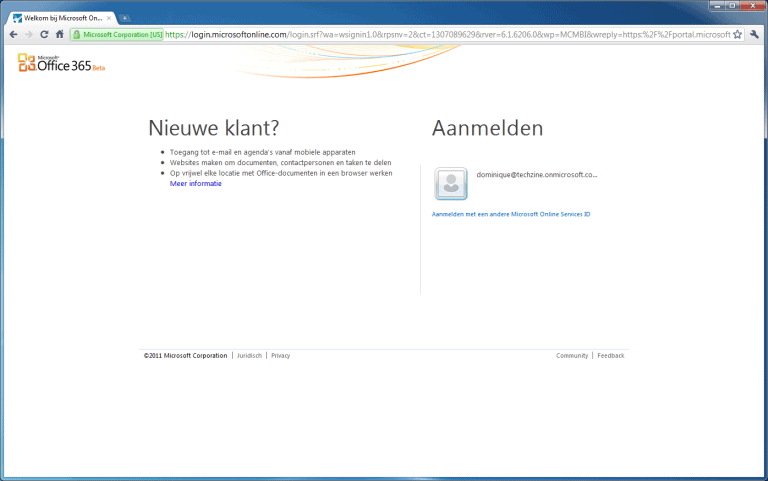
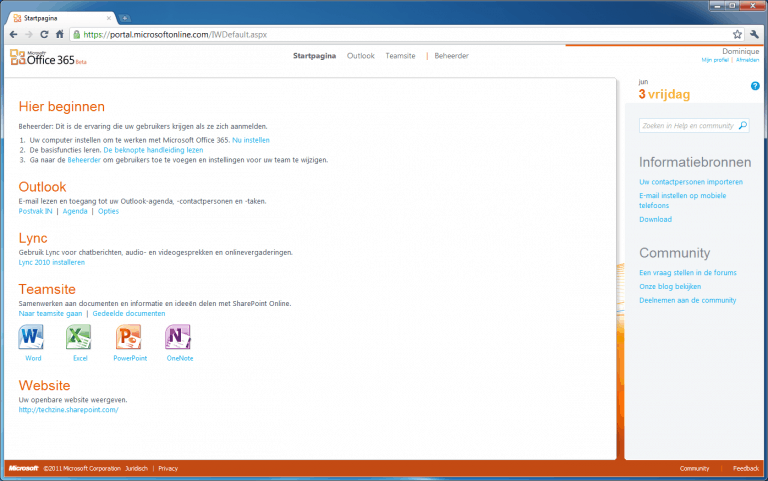
Als de gebruiker eenmaal is ingelogd, wordt direct een lijstje met taken getoond die uitgevoerd moeten worden voordat er goed gebruik gemaakt kan worden van de service. Zo kan Lync geïnstalleerd worden en is er ook een beknopte handleiding over het Cloud-pakket.
Daaronder staan verwijzingen naar dingen als Postvak IN, nogmaals een verwijzing naar de downloadpagina van Lync, SharePoint Online en een Teamsite, waar ook de Office Web Apps (Word, Excel, PowerPoint en OneNote) onder staan gedeeld.
Outlook, Sharepoint & Lync
Outlook is vrij recht toe, recht aan. De getoonde webpagina doet logischerwijs veel denken aan eerdere webversies van Outlook, maar dan enigszins opgepoetst om te voldoen aan het uiterlijk van Office 365, dit is overigens ook de bedoeling geweest. De overstap van Outlook 2010 naar Outlook 365 moet zo vloeiend mogelijk gaan. Zo goed als alle functies en data die in je Outlook 2010-installatie te vinden is, zal gesynchroniseerd worden met Outlook 365.
Maar ook Outlook 2010 profiteert van een Office 365-abonnement. Zo worden er elementen van Office 365 doorgevoerd in Outlook 2010, zoals foto’s van gebruikers. Wanneer over de foto wordt bewogen, komen ook knoppen om verschillende manieren van communicatie met deze persoon te openen tevoorschijn, alsook de status van deze persoon. Attachments van teamleden worden ook niet als bijlage meegestuurd, maar als link naar de Sharepoint, om zeker te weten dat iedereen met de laatste versies van een document aan de slag kan.
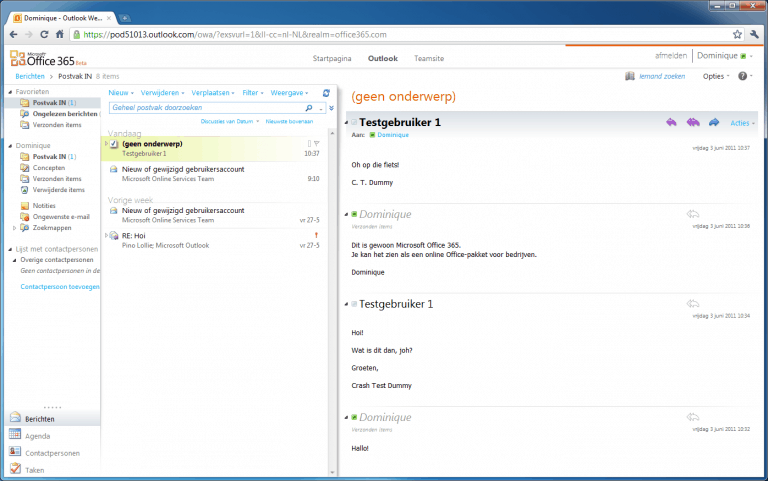
Het afspreken van online meetings via Outlook 2010 en Outlook 365 werkt prachtig, door verschillende gebruikers te selecteren voor een meeting, worden de verschillende agenda’s getoond, zodat het makkelijker wordt om een goed tijdstip te selecteren. Microsoft gaat zelfs zo ver dat er een aanbeveling van de beste tijd en dag voor de meeting wordt gegeven. De uitgenodigde gebruikers worden via een mailtje met eventueel extra notities op de hoogte gesteld van deze meeting. Tijdens een meeting wordt de status van de gebruiker in bijvoorbeeld Lync natuurlijk automatisch gewijzigd naar bijvoorbeeld ‘In a conference call’.
Tijdens een conference call is het mogelijk om ook een videofeed te delen. Natuurlijk is een webcam een logische mogelijkheid, maar tevens is het mogelijk om een scherm te delen of een virtueel whiteboard te gebruiken. Lync schakelt automatisch naar het webcam-signaal van de gespreksdeelnemer die op een bepaald moment aan het woord is.
Als een gebruiker reeds in Outlook zit en een nieuwe mail wordt ontvangen, zal dit duidelijk worden gemaakt middels een openklappend venstertje met de verzender en een deel van de tekst er in. Helaas is het niet zo dat wanneer de startpagina van Office 365 geopend is, er ook constant naar nieuwe mail wordt gezocht. De gebruiker moet echt Outlook geopend hebben om een notificatie te krijgen. Een beetje omslachtig natuurlijk, het was handig geweest als een nieuwe mail ook op de startpagina zichtbaar zou zijn, een puntje wat Microsoft nog kan verbeteren.
De weergave van Outlook 365 kan naar eigen smaak ingedeeld worden, een beetje tenminste. De weergave van het Postvak IN kan namelijk vergroot of verkleind worden. Een nieuwe mail wordt naast het Postvak IN getoond, maar middels een dubbele klik kan deze ook in een eigen venster geopend worden. Het beantwoorden gebeurt altijd in een nieuw venster van je browser.
Als bijlage kan men natuurlijk van alles toevoegen. Verder kan men ook een urgentie en handtekening aan de mail meegeven, maar daar houdt het niet op. Er kan ook aangegeven worden wat de inhoud van de mail betreft (normaal, persoonlijk, privé of vertrouwelijk) en ook traceeropties behoren tot de mogelijkheden. Zo kan er worden aangegeven wanneer een mail bezorgd of geopend is. De ontvanger moet voor dit laatste echter wel toestemming verlenen.
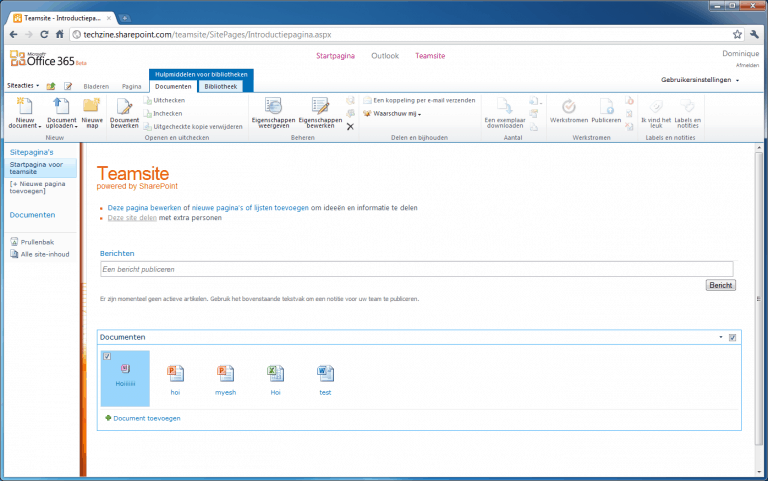
Het opslaan van documenten in Office 2010-applicaties kan natuurlijk rechtstreeks naar een bepaalde teamsite op de Sharepoint van het bedrijf. De documenten die via Sharepoint gedeeld worden kunnen overigens zelfs door externe gebruikers geopend worden, indien dit gewenst is. Hierbij hoeft men zich geen zorgen te maken over compatibiliteit, want Internet Explorer, Firefox, Safari en Chrome worden allen ondersteund, zodat een document in alle browsers identiek getoond wordt, zoals het bedoeld is.
Via de Sharepoint is het mogelijk om data tijdelijk te synchroniseren met een lokale map, zodat ook aan documenten kan worden gewerkt wanneer een internet-connectie niet aanwezig is. Wanneer er weer een verbinding is, wordt gewijzigde data natuurlijk automatisch gesynchroniseerd met Sharepoint. Het is overigens ook mogelijk om met een smartphone lichte wijzigingen te maken aan documenten, of gewoon documenten te bekijken.